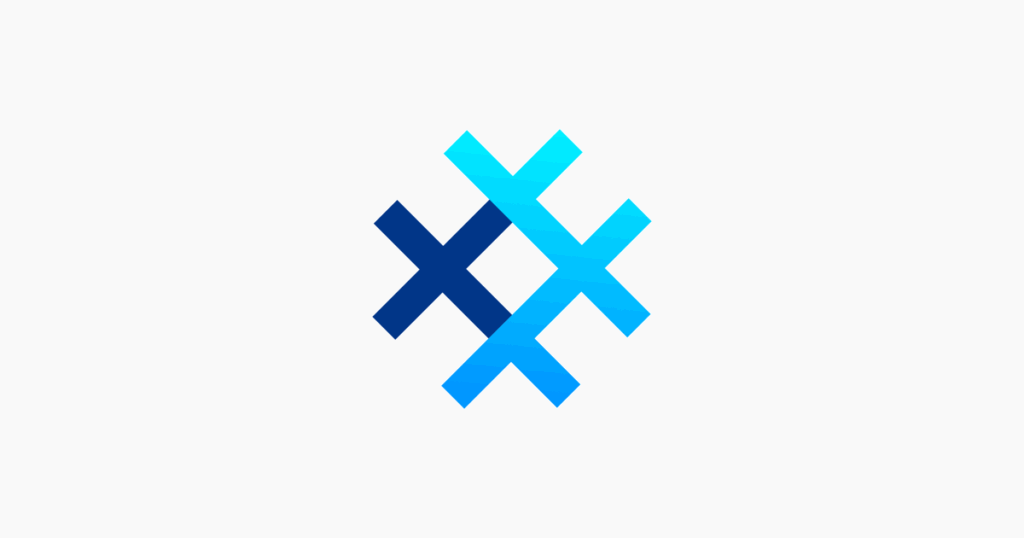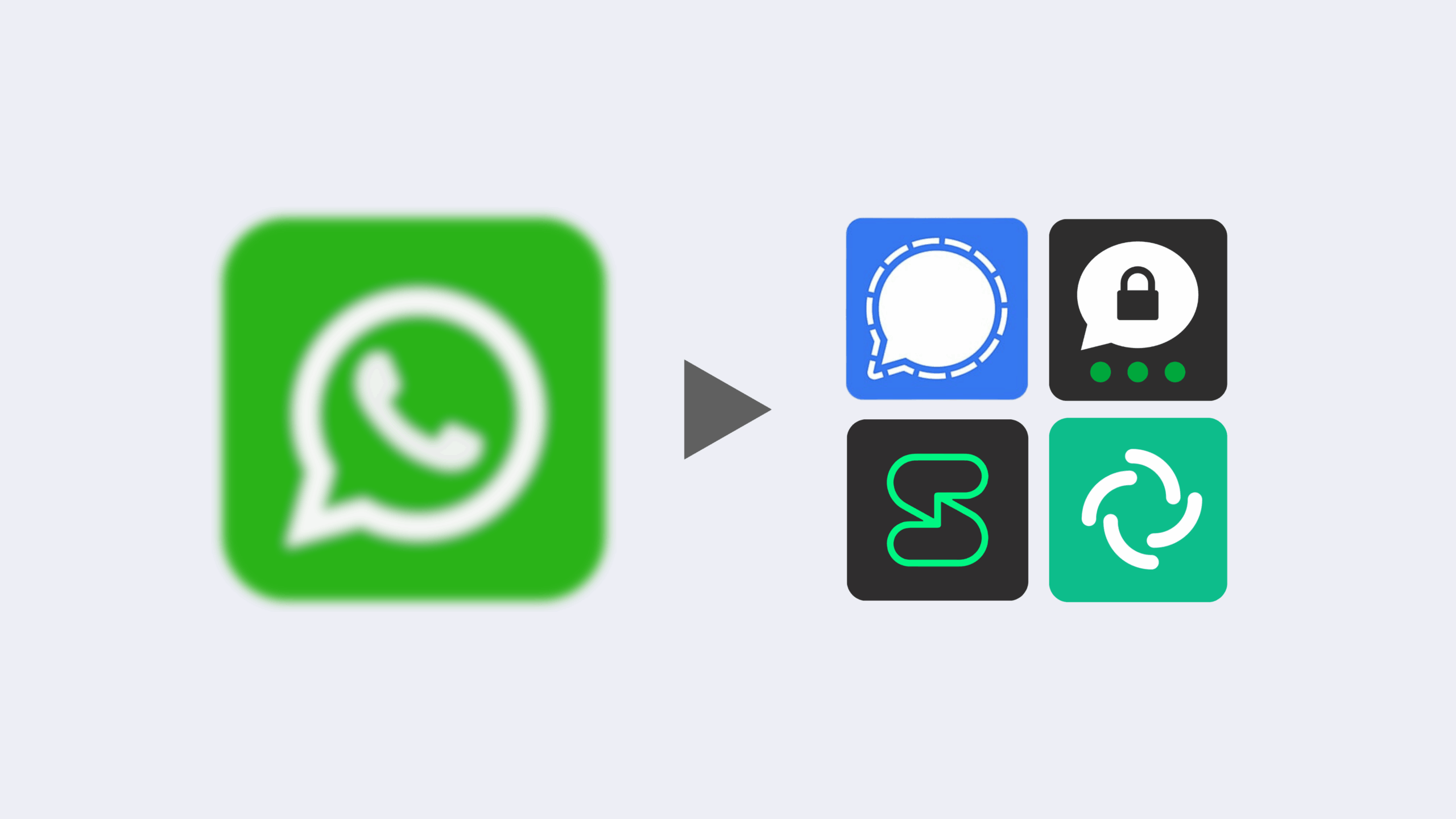- Invita con enlaces o QR de un solo uso sin revelar tu número ni correo.
- Flujos claros en Android, iOS y escritorio para crear y aceptar invitaciones.
- Mejores prácticas de privacidad: compartir en persona, una invitación por contacto.
- Solución de problemas habituales para que todo funcione a la primera.
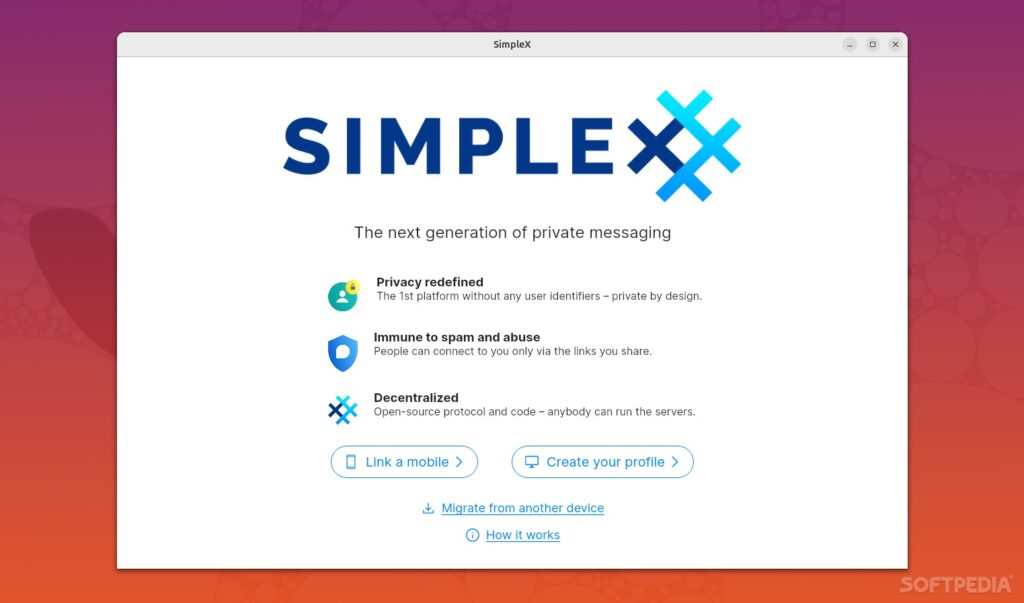
¿Cómo invitar a amigos y familiares a SimpleX sin que tengan que dar su número? Estás en el lugar adecuado. SimpleX es una app de mensajería centrada en la privacidad que permite conectar personas sin compartir teléfono, email ni usuario. La invitación se hace mediante un enlace o un código QR de un solo uso, y la otra persona solo debe instalar la app y abrir ese enlace para empezar a hablar contigo.
En esta guía te cuento, paso a paso y con trucos prácticos, cómo invitar a amigos y familiares a SimpleX desde Android, iOS y escritorio, cómo hacerlo con personas poco técnicas, qué pasa con los enlaces de invitación, buenas prácticas de seguridad y cómo resolver las dudas más comunes. La idea es que puedas hacerlo en minutos y con total tranquilidad, manteniendo tu identidad y metadatos a buen recaudo.
¿Qué es SimpleX y por qué no necesita tu número?
SimpleX es una plataforma de mensajería diseñada para minimizar la exposición de tus datos. A diferencia de otras apps, no se apoya en identificadores globales como el número de teléfono o el correo para encontrarte, y evita tener un directorio central de usuarios. En su lugar, establece conexiones privadas entre dispositivos mediante invitaciones que no filtran tu identidad.
Gracias a este enfoque, invitar a alguien no significa renunciar a tu privacidad: tú generas una invitación única, la compartes por el canal que prefieras (en persona con un QR, o mediante un enlace), y la otra persona la acepta desde su SimpleX. No hay que dar número ni correo, y no quedas “expuesto” en ninguna agenda pública.
Cómo funciona una invitación en SimpleX
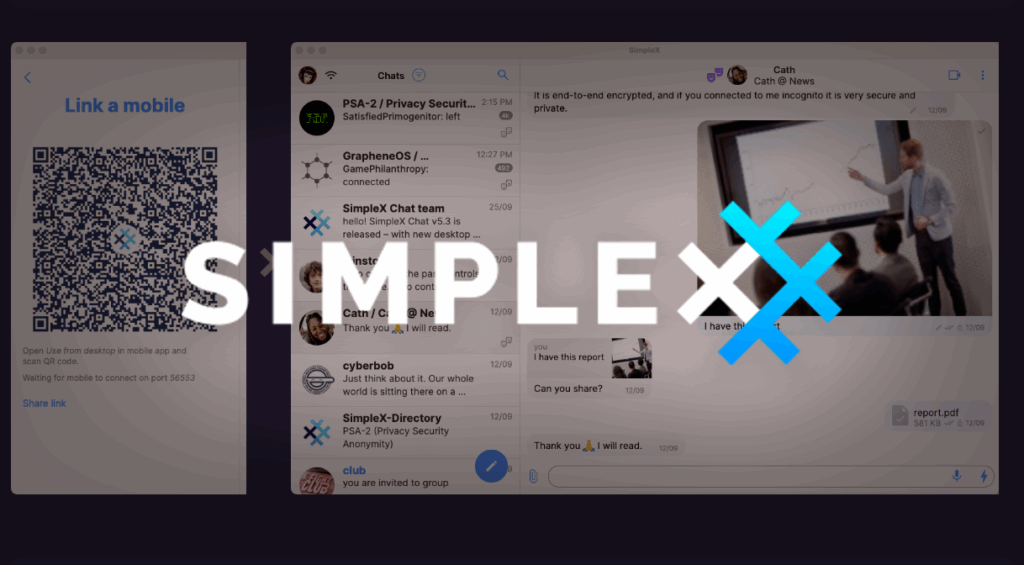
La mecánica es muy simple: creas una invitación desde tu app, que se materializa como un enlace especial y/o un código QR. Esa invitación suele ser de un solo uso; cuando la persona invitada la abre en su dispositivo con SimpleX instalado, ambas apps establecen el canal de comunicación privado y ya podéis chatear.
La invitación no revela tu número ni ninguna identidad fuera del chat. El enlace o QR contiene la información técnica necesaria para que los dispositivos se reconozcan y acuerden la conexión, pero sin datos personales. Esto permite que incluso contactos muy celosos de su privacidad se sientan cómodos entrando.
Invitar desde Android paso a paso
Si utilizas Android, el flujo para invitar a un contacto es directo. Dependiendo de la versión de la app, los nombres de los menús pueden variar levemente, pero el proceso general es el siguiente:
- Abre SimpleX en tu móvil y accede a la pantalla principal de chats.
- Toca en crear nuevo chat o invitar contacto. Suele aparecer como “Nuevo chat”, “Añadir contacto” o “Invitar a SimpleX”.
- Elige el método de invitación: enlace de invitación o QR. La app generará ambos en muchos casos.
- Si compartes por enlace, usa el menú de compartir del sistema para mandarlo por el canal que prefieras (mensajería, email, etc.).
- Si lo haces en persona, muestra el QR y que la otra persona lo escanee desde su app SimpleX.
- Indica a tu contacto que instale SimpleX si aún no lo tiene, y que abra el enlace con la app o escanee el QR.
- Cuando acepte la invitación, se creará el chat y podréis empezar a hablar.
Consejo: si el enlace no se abre directamente en la app, que el contacto copie el enlace y lo abra desde SimpleX (opción “Aceptar invitación” o similar).
Invitar desde iPhone (iOS)
En iOS el proceso es parecido y también muy rápido:
- Abre SimpleX y ve a la sección de chats o contactos.
- Pulsa en “Nuevo chat”, “Añadir contacto” o “Invitar”, según la versión.
- Genera la invitación y decide si compartirás un enlace o mostrarás el QR.
- Usa el menú Compartir de iOS para enviar el enlace por Mensajes, Mail, WhatsApp, Telegram, etc.
- Si estáis juntos, muestra el QR en tu pantalla para que lo escaneen desde SimpleX.
- Cuando la otra persona acepte, el chat aparecerá automáticamente.
Recuerda: la invitación no vincula tu número ni tu Apple ID; es una conexión privada entre perfiles locales de SimpleX.
Invitar desde escritorio
SimpleX cuenta con app de escritorio y también puedes crear invitaciones desde ahí:
- Abre SimpleX en tu ordenador (Windows, macOS o Linux, según disponibilidad).
- Ve a añadir contacto o invitar en la interfaz de chats.
- Genera el enlace/QR. Puedes copiar el enlace al portapapeles o mostrar el QR a pantalla completa.
- Comparte el enlace por email o mensajería, o que la otra persona escanee el QR directamente en tu pantalla.
Una vez aceptada la invitación, tendrás el chat sincronizado en ese cliente de escritorio, sin necesidad de números ni cuentas externas.
Tres formas sencillas de invitar a familiares “poco tech”
Cuando la persona no es muy tecnológica, lo importante es reducir fricciones. Aquí van tres escenarios que funcionan muy bien:
- En persona con QR: genera el QR en tu móvil y pídeles que abran SimpleX y escaneen. Es la opción más directa y sin confusiones.
- Por WhatsApp/Telegram/SMS con enlace: diles que toquen el enlace, instalen SimpleX si se lo pide, y luego pulsen “Abrir en SimpleX”. Puedes añadir un mensaje guía tipo “Abre este enlace con la app SimpleX que verás en la tienda”.
- Por email: útil para quien usa poco el móvil. Manda el enlace y adjunta una frase sencilla con las instrucciones básicas.
Truco útil: ofrece una videollamada breve para acompañar el proceso la primera vez; suele bastar con 2 minutos para que lo tengan listo.
Preguntas frecuentes sobre invitaciones
Estas son dudas que suelen surgir a la hora de invitar y aceptar:
- ¿La invitación muestra mi número o email? No. El enlace o QR no incluye datos personales; solo la información técnica para establecer el canal.
- ¿Puedo compartir la invitación por cualquier app? Sí, pero recuerda que el canal por el que la envías conocerá que compartiste ese enlace. Si la privacidad es crítica, usa el QR en persona.
- ¿Caducan las invitaciones? Suelen ser de un solo uso. Si alguien ya la utilizó o caduca, simplemente genera una nueva.
- ¿Y si la persona no tiene SimpleX? Al abrir el enlace, el sistema le sugerirá instalar la app. Después, podrá aceptar la invitación.
- ¿Puedo invitar a un grupo? En SimpleX hay chats grupales; crea el grupo y utiliza las opciones de invitación del grupo para compartir el acceso con nuevos miembros.
- ¿Qué pasa si el enlace no abre la app? Que lo copie y lo abra desde SimpleX (opción para aceptar invitación) o que pruebe a tocar “Abrir en la app” si el navegador lo ofrece.
En caso de duda, siempre puedes revocar la invitación no utilizada generando una nueva y compartiéndola por el canal que más confianza os dé.
Buenas prácticas de seguridad y privacidad
La gran ventaja de SimpleX es que no expone tu identidad, pero conviene aplicar estas recomendaciones para mantener la protección al máximo:
- Prefiere el QR en persona cuando el contacto es sensible, para evitar que el enlace viaje por servicios intermedios.
- Evita publicar invitaciones en abierto (foros, redes sociales). Son de un solo uso, pero mejor que no ronden por ahí.
- Genera una invitación por persona. Si compartes la misma invitación a varios, solo uno podrá aceptarla.
- Cuando acabes, borra la invitación de apps de terceros (por ejemplo, elimina el mensaje con el enlace en un chat externo).
- Bloquea o elimina el contacto desde SimpleX si ya no queréis seguir en comunicación.
También es recomendable proteger tu app con PIN o biometría si tu dispositivo lo permite, y mantener SimpleX actualizado para beneficiarte de mejoras de seguridad.
Cómo ayudar a la otra persona a aceptar la invitación
Para que el proceso sea fluido por la otra parte, puedes enviarle estas instrucciones breves que funcionan en casi todos los casos:
- Cómo usar SimpleX Instala desde la tienda de tu dispositivo.
- Vuelve al mensaje con el enlace y tócala. Si se abre en el navegador, pulsa “Abrir en SimpleX”.
- Confirma que quieres conectar con la persona que te invitó.
- Empieza a chatear en el nuevo chat que verás en la app.
Si se prefiere el QR, que abra SimpleX, entre en la opción de aceptar/añadir contacto y use la cámara para escanearlo.
Resolver problemas típicos
A veces surgen pequeños obstáculos fáciles de solucionar:
- El enlace abre el navegador pero no la app: busca el botón “Abrir en la app”. Si no aparece, copia el enlace, abre SimpleX y usa la opción de aceptar invitación pegándolo allí.
- La invitación ya se usó o caducó: pide una nueva invitación; las de SimpleX suelen ser de un solo uso por diseño.
- No encuentro la opción de escanear QR: en la pantalla de añadir contacto, busca un icono de cámara o “Escanear QR”. Si no lo ves, actualiza la app.
- No puedo instalar SimpleX: comprueba versión mínima de Android/iOS y espacio libre. En escritorio, descarga la app desde la página oficial.
Si la otra persona sigue atascada, proponle una breve llamada mientras realiza los pasos y, si estáis cerca, usa el método del QR en persona.
Invitaciones y gestión de contactos
Una vez aceptada la invitación, SimpleX crea un contacto y un chat privado. Desde ese momento, podéis intercambiar mensajes, archivos y, según la versión, llamar o crear chats en grupo.
Si quieres invitar a más gente, repite el proceso y genera una nueva invitación por cada persona. Mantiene las conexiones separadas y evita confusiones con enlaces reutilizados.
Privacidad práctica al invitar
El canal por el que compartes la invitación sí deja rastro en ese servicio. Si te preocupa que WhatsApp, Telegram o el correo registren que enviaste un enlace, opta por enseñar el QR en persona o emplea un canal desechable.
No es necesario compartir ningún dato más allá del enlace o el QR. Si alguien te pide tu teléfono “por si acaso”, recuérdale que SimpleX está diseñado para funcionar sin él.
Consejos para convencer a quien duda
Mucha gente valora la comodidad por encima de la privacidad. Para que se animen a probar SimpleX, céntrate en los beneficios prácticos:
- No necesita número: ideal para no mezclar círculos personales y profesionales.
- Invitaciones ultrarrápidas: enlace o QR y listo, sin registros eternos.
- Menos spam: al no haber número ni directorio, es más difícil que te molesten.
Además, la app es ligera y fácil de usar, así que el salto no les resultará pesado si les acompañas en la primera vez.
Errores comunes a evitar
Para que todo vaya fino a la primera, evita estas meteduras de pata frecuentes:
- Reutilizar la misma invitación con varias personas. Solo una la podrá usar. Genera una por contacto.
- Enviar el enlace y “desaparecer”. Si es su primera vez, incluye 2 líneas de instrucciones.
- Publicar el enlace en grupos masivos. Aunque sea de un solo uso, no expongas tu invitación de forma innecesaria.
Con estas pequeñas precauciones, las invitaciones funcionan a la primera y sin líos.
¿Y si cambias de dispositivo?
Si pasas a un móvil nuevo o instalas SimpleX en otro equipo, recuerda que el chat y los contactos viven en tu app local. Consulta las opciones de copia/traslado que ofrezca tu versión de SimpleX para mover tu perfil de forma segura.
Si no vas a migrar y solo quieres invitar desde tu nuevo dispositivo, simplemente vuelve a generar invitaciones nuevas desde ahí. Tus contactos existentes pueden seguir hablándote según cómo hayas configurado tus perfiles.
Checklist rápido antes de invitar
Antes de enviar la invitación, revisa estos puntos para evitar contratiempos:
- App actualizada en tu dispositivo.
- Decide si usarás enlace o QR según el contexto.
- Prepara un par de frases guía para la otra persona.
- Comprueba que el enlace funciona abriéndolo tú mismo en otro dispositivo de prueba si es posible.
Con esto listo, invitarás en menos de un minuto y sin compartir ningún dato sensible.
La clave para invitar a amigos y familiares a SimpleX sin dar tu número está en aprovechar sus invitaciones de un solo uso, escoger el canal adecuado (enlace o QR) y acompañar con pequeñas instrucciones cuando haga falta. Siguiendo los pasos y consejos de esta guía, establecerás chats privados sin exponer tu identidad, minimizarás metadatos y, además, facilitarás que cualquiera —incluso quien no es muy técnico— pueda unirse contigo a una conversación segura.
Apasionado de la tecnología desde pequeñito. Me encanta estar a la última en el sector y sobre todo, comunicarlo. Por eso me dedico a la comunicación en webs de tecnología y videojuegos desde hace ya muchos años. Podrás encontrarme escribiendo sobre Android, Windows, MacOS, iOS, Nintendo o cualquier otro tema relacionado que se te pase por la cabeza.